L’éditeur classique est un éditeur de contenu WordPress qui était auparavant utilisé pour créer, modifier et mettre en forme les publications et les pages.
Il a été l’éditeur par défaut de WordPress pendant de nombreuses années jusqu’à ce qu’il soit remplacé par l’éditeur de blocs.
Bien que nous recommandions d’utiliser le nouvel éditeur de blocs, il est possible de revenir à l’éditeur classique en installant une extension ou en utilisant un extrait de code.
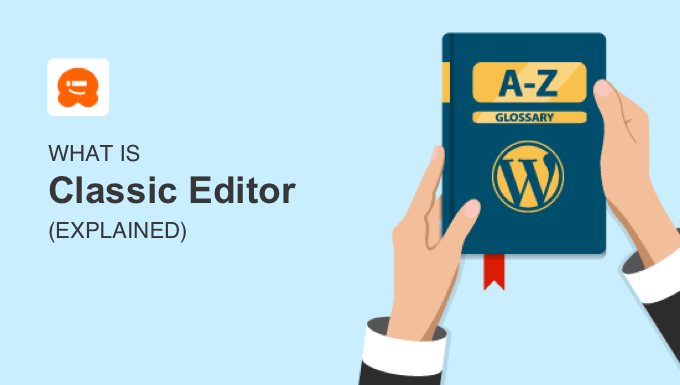
Quelle est la différence entre l’Éditeur/éditrices blocs et l’Éditeur classique ?
L’éditeur classique était le moyen par défaut de créer du contenu WordPress depuis WordPress 1.5 en 2004 jusqu’à ce que l’éditeur de blocs devienne le nouveau défaut avec WordPress 5.0 en 2018.
Au cours de ces années, de nombreux utilisateurs/utilisatrices étaient habitués à des logiciels de traitement de texte tels que Microsoft Word, et l’éditeur classique a donc été conçu pour fonctionner de manière similaire. Cette familiarité a joué un rôle important dans la croissance et la popularité de WordPress.

En haut de la fenêtre de l’éditeur de texte se trouve une barre d’outils permettant d’ajouter des mises en forme de texte telles que des styles de titres, du gras, de l’italique, des listes et des alignements. Des icônes permettent également d’ajouter des liens et d’afficher une deuxième ligne d’icônes.
Cela fonctionne bien pour les publications et les pages qui sont présentées comme un simple document.
L’éditeur de blocs, également connu sous le nom d’éditeur Gutenberg, est conçu pour des mises en page plus complexes. Vous construisez une page en ajoutant des blocs individuels pour les paragraphes, les images, les titres, et plus encore.
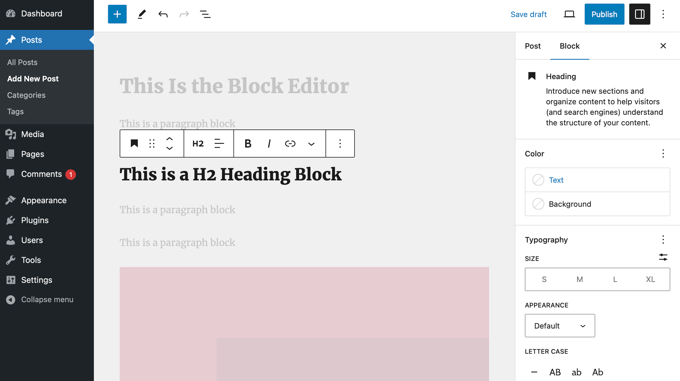
Ces blocs peuvent être déplacés par glisser-déposer, et vous pouvez les styliser et les personnaliser individuellement. Vous disposez ainsi d’un plus grand contrôle sur l’apparence et la mise en page de votre contenu.
Vous pouvez en savoir plus dans notre guide sur l’utilisation de l’éditeur de blocs WordPress.
Pourquoi utiliser l’éditeur classique plutôt que l’éditeur de blocs ?
Nous recommandons à la plupart des utilisateurs/utilisatrices d’utiliser l’éditeur de blocs lorsqu’ils créent du contenu pour leurs sites WordPress. Il est facile à utiliser et vous permet de réaliser des pages plus complexes.
En outre, l’éditeur/éditrices de blocs est l’avenir de WordPress. Davantage de tâches seront effectuées à l’aide d’une interface de bloc dans les futures versions de WordPress.
Y a-t-il des raisons de préférer l’éditeur/éditrices classique ? Il y en a, mais ces raisons deviennent moins convaincantes avec chaque nouvelle version de WordPress.
Certains utilisateurs/utilisatrices sont tout simplement plus à l’aise avec l’éditeur classique. C’était l’éditeur par défaut pendant plus d’une décennie, et ils préfèrent l’utiliser en raison de sa familiarité. Toutefois, nous les encourageons à passer à l’éditeur de blocs dès qu’ils le peuvent.
De plus, certaines extensions ne sont pas encore compatibles avec l’éditeur de blocs et nécessitent l’éditeur classique pour fonctionner. Cependant, la plupart des extensions sont compatibles avec l’éditeur de blocs depuis un certain temps déjà, ou une extension alternative est devenue disponible.
Heureusement, l’éditeur/éditrices classique peut être facilement activé si vous souhaitez l’utiliser.
Comment revenir à l’éditeur classique dans WordPress
Vous pouvez activer l’éditeur classique à l’aide d’une extension ou d’un extrait de code.
Chez WPBeginner, nous recommandons de désactiver Gutenberg à l’aide d’un extrait WPCode. L’extension WPCode facilite l’ajout de code personnalisé dans WordPress et inclut un extrait de code dans sa bibliothèque de code qui peut activer l’éditeur classique.
Il suffit de rechercher » éditeur classique « , puis de cliquer sur » Utiliser l’extrait » sous l’extrait intitulé » Désactiver l’éditeur Gutenberg (utiliser l’éditeur classique) « .
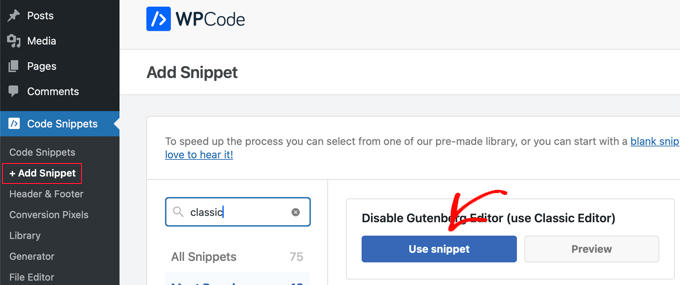
Pour obtenir des instructions détaillées et connaître d’autres méthodes, il suffit de consulter notre guide sur la désactivation de Gutenberg et le maintien de l’éditeur classique sur WordPress.
Désormais, l’éditeur/éditrices classique sera utilisé lors de la création de publications et de pages.
Nous espérons que cet article vous a aidé à en savoir plus sur l’éditeur/éditrices classique de WordPress. Vous pouvez également consulter notre liste de lectures complémentaires ci-dessous pour des articles liés à des astuces, des conseils et des idées utiles sur WordPress.
Si vous avez aimé cet article, veuillez alors vous abonner à notre chaîne YouTube pour obtenir des tutoriels vidéo sur WordPress. Vous pouvez également nous trouver sur Twitter et Facebook.
Lectures complémentaires
- Comment utiliser l’éditeur de blocs de WordPress (tutoriel Gutenberg).
- Comment tester votre site pour la mise à jour vers Gutenberg (éditeurs/éditrices de blocs)
- Comment désactiver Gutenberg et conserver l’éditeur classique sur WordPress ?
- WYSIWYG (What You See Is What You Get) (Ce que vous voyez est ce que vous obtenez)




